Brother MFC-9660 User Manual
Browse online or download User Manual for Faxes Brother MFC-9660. Brother MFC-9660 Manuel d'utilisation
- Page / 185
- Table of contents
- BOOKMARKS
- MFC-9660 1
- INFORMATION D’AGREMENT 2
- Comment utiliser ce manuel 5
- Programmation conviviale 6
- Table des matières 7
- IMPORTANT 10
- ACCESSOIRES EN OPTION 10
- Guide-papier 11
- Environ 1,3 cm 11
- 3 Envoi d’un fax 12
- 4 Faire une seule copie 12
- 5 Copies multiples 12
- Choix d’un emplacement 13
- Autonomie de la mémoire 15
- Séquence 16
- Branchements 16
- PRÉPARATION ET 17
- UTILISATION SIMPLE 17
- Mode Menu 21
- Tableau de Sélection de Menu 21
- - + Permet d’obtenir des 22
- Configuration 25
- Réglage des paramètres 26
- PBX et TRANSFERT 27
- Réglage du changement d’heure 28
- Economie de toner 28
- Economie d’énergie 28
- Mode Veille 29
- 20 Chapitre 1 30
- FONCTIONS DE BASE 31
- DU TELECOPIEUR 31
- Envoi d’un fax 32
- Composer un numéro 33
- Numérotation séquentielle 34
- Transmission 35
- Transmission en temps réel 36
- Réception d’un fax 37
- 28 Chapitre 3 38
- Réception dans la mémoire 41
- Utilisation du téléphone 42
- Numérotation monotouche 43
- Numérotation abrégée 43
- Tonalité/Impulsions 44
- Mode Fax/Tél (F/T) 44
- Impression de Rapports 45
- 36 Chapitre 5 46
- Opérations d’envoi avancées 47
- 38 Chapitre 6 48
- Mode outre-mer 49
- Diffusion 50
- 42 Chapitre 6 52
- Sécurité Mémoire 53
- 44 Chapitre 6 54
- Mode Fax/Tél uniquement 55
- 46 Chapitre 7 56
- Relève de réception 57
- Relève séquentielle 58
- Relève de transmission 59
- Options de fax à distance 60
- Extraction à distance 61
- Extraction des messages fax 63
- Faire des copies 64
- Message Mémoire saturée 65
- 56 Chapitre 10 66
- Trier des Copies Multiples 67
- Options de copie spéciale 68
- Mode Copie (Type d’original) 69
- Contraste des copies 69
- Impression depuis votre PC 70
- Fente d’alimentation manuelle 71
- 62 Chapitre 11 72
- Touche Init 74
- 1.INIT. 2.QUIT 75
- Papier acceptable 76
- MFC-9660 Brother 77
- Onglet Base 77
- 68 Chapitre 12 78
- Type de support 79
- Source de papier 79
- Onglet avancé 80
- 1 2 3 4 5 80
- Impression recto-verso 81
- Filigrane 82
- Bitmap de filigrane 83
- Position 83
- Mise en page 84
- Options de périphérique 85
- 95/98/98SE/Me) 86
- Onglet des accessoires 87
- Source par défaut 88
- Options disponibles 88
- Onglet Assistance 89
- Onglet Généralités 90
- Onglet Mise en page 90
- Onglet Papier/Qualité 91
- Portrait 91
- Options avancées 92
- Options d’installation 93
- Brother Control Centre 94
- Numérisation pour un E-mail 96
- Numérisation pour une image 96
- Configuration automatique 97
- Fonctions de numérisation 97
- Fonctions de copie 98
- Paramètres généraux 98
- Numérisation pour fichier 100
- Numérisation pour E-mail 101
- Pièces jointes 102
- Options de conversion 102
- Paramètres du scanner 103
- Traitement de texte 103
- Application Cible 104
- Paramètres de copie 105
- Envoi de fax 106
- PaperPort 107
- pour Brother 107
- Mode Page présente chaque 108
- IMPRIMANTE/SCANNER 109
- Accès au scanner 110
- Format personnalisé 111
- Pré-numérisation d’une image 112
- Introduction 113
- 104 Chapitre 15 114
- Interface utilisateur 115
- , page 106.) 115
- Style Simple 116
- Style télécopie 116
- Le carnet d’adresses 118
- Exporter le carnet d’adresses 120
- 112 Chapitre 15 122
- 114 Chapitre 15 124
- Réception de FAX sur PC 125
- 116 Chapitre 15 126
- G3, G4 ou un iMac 127
- 118 Chapitre 16 128
- Macintosh 129
- 120 Chapitre 16 130
- Ajouter un nouvel individu 131
- 122 Chapitre 16 132
- Brother avec votre Apple 133
- Macintosh 133
- 124 Chapitre 16 134
- Numériser document 135
- Format carte de visite 135
- Ajustement image 135
- Pour l’utilisateur du DOS 137
- 128 Chapitre 17 138
- Messages d’erreur 139
- 130 Chapitre 18 140
- REFROIDISSEMENT 141
- VERIFIER PAPIER1* 141
- VERIFIER PAPIER2* 141
- TEMPERATURE 142
- ENTRETIEN 143
- 134 Chapitre 18 144
- Difficultés de fonctionnement 145
- 136 Chapitre 18 146
- 138 Chapitre 18 148
- Page blanche 149
- Exemple de traces à 149
- Page floue 149
- Impressions fantômes 149
- 140 Chapitre 18 150
- Bac inférieur 151
- 142 Chapitre 18 152
- Entretien périodique 153
- Fenêtre du scanner 154
- Indicateur de toner vide 156
- 148 Chapitre 18 158
- Position de départ ( ) 159
- Languette 159
- Fil corona 159
- 150 Chapitre 18 160
- 152 Chapitre 18 162
- 154 Chapitre 19 164
- CLASS 1 LASER PRODUCT 164
- LASER KLASSE 1 PRODUKT 164
- Pour votre sécurité 165
- Déconnexion de l’appareil 165
- Carte de mémoire 166
- ACCESSOIRES 167
- EN OPTION 167
- 158 Chapitre 20 168
- Bac papier facultatif 169
- Carte réseau (LAN) 169
- Caractéristiques 170
- POLICES RESIDENTES 171
- 162 Chapitre 21 172
- Caractéristiques 163 173
- Comment entrer du texte 174
- A propos des télécopieurs 175
- Glossaire 176
- 167 177
- 169 179
- 171 181
- Commandes à distance 184
- Version A 185
Summary of Contents
MFC-9660MANUEL DE L’UTILISATEUR
ix IMPORTANT Chapitre 19 Consignes de sécurité importantes Consignes de sécurité importantes...15
90 Chapitre 13Numérisation pour fichierParamètres du scannerDans la liste déroulante, sélectionnez le mode de numérisation qui correspond au type de
Utilisation du Brother Control Centre sous Windows® (uniquement pour Windows®) 91IMPRIMANTE/SCANNERNumérisation pour E-mailParamètres du scannerD
92 Chapitre 13Pièces jointesNe pas convertir les fichiers—Cochez cette case si vous ne voulez pas changer le type des fichiers joints. Les options d
Utilisation du Brother Control Centre sous Windows® (uniquement pour Windows®) 93IMPRIMANTE/SCANNERNumérisation pour traitement de texteParamètre
94 Chapitre 13Application d’OCR—Dans le menu déroulant, sélectionnez TextBridge Classic OCR si vous souhaitez utiliser le progiciel de reconnaissanc
Utilisation du Brother Control Centre sous Windows® (uniquement pour Windows®) 95IMPRIMANTE/SCANNERCopieParamètres du scannerDans la liste déroul
96 Chapitre 13Envoi de faxParamètres du scannerDans la liste déroulante, sélectionnez le mode de numérisation qui correspond au type de fichier : Do
Utiliser ScanSoft™ PaperPort® pour Brother et ScanSoft™ TextBridge® 97IMPRIMANTE/SCANNER14Utiliser ScanSoft™ PaperPort® pour Brother et ScanSoft™
98 Chapitre 14Organisation des articles en dossiersPaperPort® comprend un système de classification facile à utiliser pour organiser vos documents e
Utiliser ScanSoft™ PaperPort® pour Brother et ScanSoft™ TextBridge® 99IMPRIMANTE/SCANNERUtilisation de ScanSoft™TextBridge® OCR (Conversion d’un
Guide de préparation et d’utilisation simple 1PRÉPARATION ET UTILISATION SIMPLEGuide de préparation et d’utilisation simpleProcédure élémentaire d’i
100 Chapitre 14Accès au scannerPour choisir TWAIN_32 Paramétrage du Scanner Brother MFL Pro comme pilote de scanner, sélectionnez-le dans l’option “
Utiliser ScanSoft™ PaperPort® pour Brother et ScanSoft™ TextBridge® 101IMPRIMANTE/SCANNERType de numérisationRéglez le type d’image sur Noir &
102 Chapitre 14Quand vous numérisez des photos ou d’autres images pour les utiliser dans une application de traitement de texte ou graphique, essaye
Configuration et utilisation de PC FAX (pour Windows® uniquement) 103IMPRIMANTE/SCANNER15Configuration et utilisation de PC FAX (pour Windows® uni
104 Chapitre 15AnnulerCeci permet de quitter l’application de configuration à distance sans téléchargement de données vers l’appareil.AppliquerCeci
Configuration et utilisation de PC FAX (pour Windows ® uniquement) 105IMPRIMANTE/SCANNER Configuration des informations de l’utilisateur1 Dans
106 Chapitre 15 Accès ligne extérieure Entrez le numéro souhaité pour accéder à une ligne extérieure. Ceci est parfois exigé par le système téléph
Configuration et utilisation de PC FAX (pour Windows® uniquement) 107IMPRIMANTE/SCANNERConfiguration de la numérotation abrégéeAccédez à l’onglet
108 Chapitre 15Le carnet d’adressesDans le menu Démarrer, sélectionnez Programmes, Brother, MFC Software Suite, puis cliquez sur Carnet d’adresses.L
Configuration et utilisation de PC FAX (pour Windows® uniquement) 109IMPRIMANTE/SCANNERConfiguration d’un groupe de diffusionSi vous envoyez à pl
2• N’UTILISEZ PAS un document gondolé, froissé, plié ou déchiré ni un document comportant des agrafes, des trombones, de la colle, du liquide pour pap
110 Chapitre 15Exporter le carnet d’adressesVous pouvez exporter le carnet d’adresses dans un fichier texte ASCII (*.csv).Pour exporter le carnet d’
Configuration et utilisation de PC FAX (pour Windows® uniquement) 111IMPRIMANTE/SCANNERImporter vers le carnet d’adressesVous pouvez importer des
112 Chapitre 15Configuration de la page de gardeAccédez à la configuration de la page de garde PC Fax de Brother par le biais de la boîte de dialogu
Configuration et utilisation de PC FAX (pour Windows® uniquement) 113IMPRIMANTE/SCANNEREnvoyer un fichier sous forme de PC FAX en utilisant le st
114 Chapitre 15Envoyer un fichier sous forme de PC FAX en utilisant le style télécopieur1Créez un fichier dans Word, Excel, Paint, Draw, ou n’import
Configuration et utilisation de PC FAX (pour Windows® uniquement) 115IMPRIMANTE/SCANNERRéception de FAX sur PCVous pouvez recevoir des fax entran
116 Chapitre 15Visualiser les nouveaux messages fax sur PCA chaque fois que vous recevez un fax sur votre PC, les icônes bleu et rouge se metten
Utilisation du MFC Brother avec un nouveau Power Macintosh® G3, G4 ou un iMac™/iBook™ 117IMPRIMANTE/SCANNER16Utilisation du MFC Brother avec un no
118 Chapitre 16Pour imprimer le document :3A partir de votre logiciel d’application de numérisation Macintosh comme Simple Text, cliquez sur le menu
Utilisation du MFC Brother avec un nouveau Power Macintosh® G3, G4 ou un iMac™/iBook™ 119IMPRIMANTE/SCANNEREnvoyer un fax à partir de votre appli
Guide de préparation et d’utilisation simple 3PRÉPARATION ET UTILISATION SIMPLEConseils de préparation et guide d’utilisation simpleChoix d’un empla
120 Chapitre 164Cliquez sur Envoi Fax.La boîte de dialogue Envoi Fax s’affiche :La boîte de dialogue Envoi Fax contient deux boîtes de liste. La boî
Utilisation du MFC Brother avec un nouveau Power Macintosh® G3, G4 ou un iMac™/iBook™ 121IMPRIMANTE/SCANNERConfiguration de votre carnet d’adress
122 Chapitre 16Ajouter un nouveau groupeVous pouvez définir un groupe de plusieurs correspondants.1Cliquez sur Groupe.La boîte de dialogue Paramètre
Utilisation du MFC Brother avec un nouveau Power Macintosh® G3, G4 ou un iMac™/iBook™ 123IMPRIMANTE/SCANNERUtilisation du pilote de scanner TWAIN
124 Chapitre 16Réglages dans la fenêtre ScannerImageRésolutionChoisissez la résolution de la numérisation dans le menu instantané Résolution. Les ré
Utilisation du MFC Brother avec un nouveau Power Macintosh® G3, G4 ou un iMac™/iBook™ 125IMPRIMANTE/SCANNERNumériser documentRéglez le paramètre
126 Chapitre 16ContrasteLe réglage de contraste n’est ajustable que si vous avez sélectionné l’un des réglages de niveau de gris, mais il n’est pas
Pour l’utilisateur du DOS 127IMPRIMANTE/SCANNER17Pour l’utilisateur du DOSComment utiliser l’appareil avec votre application DOSAvant de travaille
128 Chapitre 176Tapez RPCSETUP et appuyez sur Entrée.7Suivez les instructions que le programme d’installation affiche à l’écran.Utilisation du progr
ENTRETIEN Dépistage des pannes et entretien 12918Dépistage des pannes et entretienMessages d’erreurDe temps à autre, il se peut que vous rencontrie
4Branchement du câble d’alimentation• Cet appareil doit être équipé d’une prise de secteur mise à la terre.• L’appareil étant relié à la terre par la
130 Chapitre 18MEMOIRE SATUREE(Peut avoir lieu lorsque l’appareil sert d’imprimante.)La capacité en mémoire de l’appareil est saturée.- Appuyez sur
Dépistage des pannes et entretien 131ENTRETIENREFROIDISSEMENTLa température de l’ensemble tambour ou de la cartouche de toner est trop élevée. L’
132 Chapitre 18Bourrages de document et de papierEn fonction de la position du bourrage du document original ou de la feuille imprimée, suivez la pr
Dépistage des pannes et entretien 133ENTRETIENPapier coincé dans la cassette multi-usage1Sortez la cassette de l’appareil.2Retirez les feuilles f
134 Chapitre 18Papier coincé dans l’unité de fixation1Ouvrez le capot arrière.2Retirez le papier coincé. Si vous avez besoin de sortir du papier au
Dépistage des pannes et entretien 135ENTRETIENDifficultés de fonctionnementSi vous pensez que votre appareil présente une anomalie, faites d’abor
136 Chapitre 18Pas de tonalité lorsque vous décrochez le combiné du téléphone externe.Décrochez le combiné du téléphone externe. Si vous n’entendez
Dépistage des pannes et entretien 137ENTRETIENL’appareil imprime correctement les premières pages d’un document mais il manque du texte sur les p
138 Chapitre 18Problèmes liés à la qualité d’impressionLes impressions sont trop foncées ou trop claires.Ajustez les conditions d’impression en régl
Dépistage des pannes et entretien 139ENTRETIENRien ne s’imprime sur la page.Page blancheVérifiez que la cartouche de toner n’est pas vide. Si ell
Guide de préparation et d’utilisation simple 5PRÉPARATION ET UTILISATION SIMPLEAutonomie de la mémoireEn cas de panne de courant, tous les réglages
140 Chapitre 18Emballage et transport de l’appareilQuand vous avez à déplacer l’appareil, utilisez l’emballage d’origine de l’appareil. Tout apparei
Dépistage des pannes et entretien 141ENTRETIEN6Si le bac inférieur optionnel est connecté, débranchez le câble modulaire de la prise modulaire de
142 Chapitre 188Emballez l’appareil dans le sac plastique et mettez-le dans son carton d’origine avec toutes les câles d’emballage d’origine.9Placez
Dépistage des pannes et entretien 143ENTRETIENEntretien périodiqueUn nettoyage régulier de l’appareil permettra de le garder en excellent état. I
144 Chapitre 18Nettoyage de l’imprimante1Ouvrez le capot avant.2Retirez l’ensemble tambour.3Nettoyez délicatement la fenêtre du scanner avec un chif
Dépistage des pannes et entretien 145ENTRETIENNettoyage de l’ensemble tambourNous vous conseillons de déposer l’ensemble tambour sur un chiffon o
146 Chapitre 18Remplacement de la cartouche de tonerL’appareil peut imprimer environ 6,000 pages avec une cartouche de toner haute capacité (TN-6600
Dépistage des pannes et entretien 147ENTRETIEN1Ouvrez le capot avant et retirez l’ensemble tambour.Déposez l’ensemble tambour sur un chiffon ou s
148 Chapitre 185Secouez délicatement la cartouche cinq ou six fois de droite à gauche et de gauche à droite.6Retirez le cache de protection.7Install
Dépistage des pannes et entretien 149ENTRETIEN8Nettoyez le fil corona primaire à l’intérieur de l’ensemble tambour en faisant délicatement coulis
6Branchement d’un répondeur téléphonique externe (REP) à l’appareilSéquenceVous déciderez peut-être d’employer un répondeur téléphonique supplémentair
150 Chapitre 18Critères de durée de vie du tambour de votre télécopieur BrotherVotre télécopieur Brother utilise un ensemble tambour et toner pour l
Dépistage des pannes et entretien 151ENTRETIENPour obtenir les meilleurs résultats, veillez à toujours utiliser un toner Brother agréé et utilise
152 Chapitre 183Retirez la cartouche de toner du tambour tout en maintenant le levier de verrouillage abaissé à l’aide de votre main droite. (Voir R
Consignes de sécurité importantes 153IMPORTANT19Consignes de sécurité importantesConsignes de sécurité importantes1Lisez attentivement les instruc
154 Chapitre 1915Débranchez l’appareil de la prise de secteur et de la prise téléphonique et confiez-en la réparation à un technicien qualifié dans
IMPORTANT Consignes de sécurité importantes 155AttentionL’utilisation de réglages et de commandes ou l’exécution de procédures autres que ceux et
156 Chapitre 20 20 Accessoires en option Carte de mémoire La carte de mémoire est installée sur la carte contrôleur principale à l’intérieur de l’
ACCESSOIRESEN OPTION Accessoires en option 1572Retirez les vis qui retiennent le capot arrière puis déposez le capot.3Retirez les vis qui retienne
158 Chapitre 205Pour installer la carte de mémoire sur la carte contrôleur principale, utilisez la pièce d’écartement fournie et branchez-la dans le
ACCESSOIRESEN OPTION Accessoires en option 159Bac papier facultatifVous pouvez vous procurer le bac papier facultatif (LT400) qui peut vous servir
Guide de préparation et d’utilisation simple 7PRÉPARATION ET UTILISATION SIMPLEMessage annonce du répondeur externeLes contraintes de durée sont imp
160 Chapitre 2121CaractéristiquesCaractéristiques du module fax*“Pages” se réfère au tableau “ITU-T No.1 Chart” avec codage JBIG et résolution stand
Caractéristiques 161ANNEXECaractéristiques du mode ImprimanteEmulation Système d’impression Brother pour Windows®, mode d’émulation de HP LaserJe
162 Chapitre 21Configuration minale de l’ordinateurCaractéristiques électriques et environnementLes spécifications sont susceptibles d’être modifiée
Caractéristiques 163ANNEXEAvis concernant l’élaboration et la publication du présent manuelCe manuel a été élaboré et publié sous la direction de
164 Chapitre 21Comment entrer du textePour paramétrer certaines fonctions, l’identité de votre appareil par exemple, il vous faudra entrer du texte.
Caractéristiques 165ANNEXEA propos des télécopieursSi vous n’avez jamais utilisé de télécopieur, leur fonctionnement pourra vous sembler quelque
166 GlossaireAccès distant Possibilité d’accéder à votre appareil depuis un poste distant à touches.Activation à distance Vous permet de basculer
167ANNEXEListe des numéros à accès direct Liste des noms et numéros enregistrés dans la mémoire des numéros monotouches et des numéros abrégés
168 Page de garde Imprime une page sur le télécopieur récepteur qui indique le nom et le numéro de téléphone de l’émetteur et du correspondant, le
169ANNEXETransmission différée Permet d’envoyer le fax ultérieurement (jusqu’à 24 heures plus tard).Transmission en temps réel Lorsque la mémo
8MFC-9660 Vue d’ensemble du panneau de commande127 14 16 17813153 46511912101Ecran à cristaux liquidesL’écran affiche des messages qui vous aident à p
170IndexAAdministrateur ...76Aide ...iv, 36Annulation d’une tâche
171ANNEXEExtraction à distance ... 51FFiligrane ... 72Fin (Résolution) .
172 PPaperPort® ...97Papier ...66PAS REP/OCCUPE ...
ANNEXE 1734 1Carte des commandes à distancePour utiliser le code d’accès à distance1Composez le numéro de votre télécopieur à partir d'un té
174 23Commandes à distancePour changer la programmation du réadressage de faxAppuyer sur 9 5Désactiver la fonction, appuyer sur 1.Accéder à la fonct
L’utilisation de cet appareil est uniquement agréée dans le pays où il a été acheté. Les sociétés Brother, de même que leurs représentants et revende
Guide de préparation et d’utilisation simple 9PRÉPARATION ET UTILISATION SIMPLE5Touche Impression :InitEfface les données de la mémoire de l’imprima
i CET APPAREIL EST CONCU POUR FONCTIONNER AVEC UNE LIGNE RTPC ANALOGIQUE A DEUX FILS EQUIPEE DU CONNECTEUR APPROPRIE. INFORMATION D’AGREMENT Brother
10ETouches de programmation :MenuVous permet d’accéder au mode de fonction et de programmation.(Flèche gauche)Déplace le curseur de l’afficheur vers l
Guide de préparation et d’utilisation simple 11PRÉPARATION ET UTILISATION SIMPLEMode MenuAppuyez sur la touche Menu pour faire apparaître les option
12* Le réglage du fabricant (option) est affiché en caractères gras.Menu principalSous-menuSélections par menuOptions Descriptions Page1. PARA. GENERA
Guide de préparation et d’utilisation simple 13PRÉPARATION ET UTILISATION SIMPLE* Le réglage du fabricant (option) est affiché en caractères gras.Me
14* Le réglage du fabricant (option) est affiché en caractères gras.Menu principalSous-menuSélections par menuOptions Descriptions Page2. FAX(suite)5.
FONCTIONS DE BASEDU TELECOPIEUR Configuration 151ConfigurationParamétrage initialRéglage de la date et de l’heureL’appareil affiche la date et l’he
16 Chapitre 1Réglage des paramètresParamètres de volumeVolume de la sonnerieVous pouvez régler le volume de la sonnerie de l’appareil. La sonnerie p
Configuration 17FONCTIONS DE BASEDU TELECOPIEURVolume du haut-parleurVous pouvez régler le volume du haut-parleur.1Appuyez sur Menu, 1, 3, 3.2App
18 Chapitre 1Réglage du changement d’heureGrâce à cette fonction, vous pouvez facilement avancer ou retarder l’horloge de l’appareil d’une heure en
Configuration 19FONCTIONS DE BASEDU TELECOPIEURMode VeilleLe mode veille réduit la consommation électrique en coupant le four à l’intérieur de l’
20 Chapitre 1Enregistrement des numéros pour faciliter la compositionVous pouvez programmer l’appareil pour effectuer trois types de numérotation fa
Configuration 21FONCTIONS DE BASEDU TELECOPIEUREnregistrement des numéros abrégésVous pouvez enregistrer des numéros abrégés que vous pouvez comp
22 Chapitre 22Envoi d’un faxParamètres de numérisationContrasteSi votre document est très clair ou très foncé, vous pouvez, si vous le désirez, ajus
Envoi d’un fax 23FONCTIONS DE BASEDU TELECOPIEURComposer un numéroNumérotation monotouche1Placez le document dans le chargeur, face imprimée dess
24 Chapitre 2Numérotation séquentielleVous pouvez sauvegarder des séquences de numérotation très longues en les divisant et en les sauvegardant sous
Envoi d’un fax 25FONCTIONS DE BASEDU TELECOPIEURTransmissionTransmission automatiqueC’est la méthode de transmission de fax la plus facile.IMPORT
26 Chapitre 2Transmission en temps réelLorsque vous envoyez un fax, l’appareil numérise les documents en mémoire avant de les envoyer. Ensuite, dès
FONCTIONS DE BASEDU TELECOPIEUR Réception d’un fax 273Réception d’un faxParamètres du mode de réceptionSélection du mode de réceptionL’appareil dis
28 Chapitre 3Réception manuelle (mode Manuel)Lorsque vous réglez le mode de Réception sur manuel (les voyants Fax et F/T sont éteints), vous devez r
Réception d’un fax 29FONCTIONS DE BASEDU TELECOPIEURDésormais, à réception d’un appel, lorsque l’appareil est en mode Fax/Tél (F/T), tous les app
iii Déclaration de conformité CE conformément à la directive R & TTE FabricantBrother Industries Ltd.,15-1, Naeshiro-cho, Mizuho-ku,Nagoya 467-85
30 Chapitre 3Réception d’un faxImpression en réduction d’un document entrant (Réduction automatique)Si vous sélectionnez ON, l’appareil réduit autom
Réception d’un fax 31FONCTIONS DE BASEDU TELECOPIEURRéception dans la mémoireDès qu’il manque du papier dans la cassette en cours de réception d’
32 Chapitre 44Utilisation du téléphoneComment effectuer des appels téléphoniques avec un téléphone externeSi vous connectez un téléphone externe sur
Utilisation du téléphone 33FONCTIONS DE BASEDU TELECOPIEURNumérotation monotouche1Décrochez le combiné du téléphone externe.2Quand vous entendez
34 Chapitre 4Tonalité/ImpulsionsSi vous êtes sur un réseau de signalisation par impulsions alors que vous avez besoin d’envoyer des signaux par fréq
FONCTIONS DE BASEDU TELECOPIEUR Impression de Rapports 355Impression de RapportsRapport de vérification de transmission et configuration du journal
36 Chapitre 5Utilisation de la touche RapportsIl existe six listes.Pour imprimer un rapport1Appuyez sur Rapports.2Appuyez sur ou pour sélectionn
FONCTIONS AVANCEESDU TELECOPIEUR Opérations d’envoi avancées 376Opérations d’envoi avancéesOpérations avancéesPage de garde électroniqueLa page de
38 Chapitre 6Toujours envoyer une page de gardeVérifiez que l’ID de votre poste est programmée correctement. (Voir Réglage de l’identité de l’appare
FONCTIONS AVANCEESDU TELECOPIEUR Opérations d’envoi avancées 39Mode outre-merParfois, vous pouvez avoir des difficultés à envoyer un fax à l’étran
iv Comment utiliser ce manuel Nous vous remercions d’avoir choisi un appareil Brother.Cet appareil a été conçu pour être d’un emploi facile ; les mes
40 Chapitre 6DiffusionLa diffusion est l’envoi automatique d’un même message fax à plusieurs numéros de fax. En utilisant la touche Diffusion, vous
FONCTIONS AVANCEESDU TELECOPIEUR Opérations d’envoi avancées 41Configuration de groupes de diffusionLes groupes vous permettent d’envoyer le même
42 Chapitre 6Annulation d’une tâche en cours de numérisation du documentVous pouvez annuler une tâche en cours de numérisation dans la mémoire en ap
FONCTIONS AVANCEESDU TELECOPIEUR Opérations d’envoi avancées 43Comment vous servir de l’option Sécurité MémoireVous devez vous servir d’un mot de
44 Chapitre 6Activation de l’option Sécurité Mémoire1Appuyez sur Menu, 2, 0, 1.2Appuyez sur ou pour choisir l’option SECURITE.3Appuyez sur Confi
FONCTIONS AVANCEESDU TELECOPIEUR Opérations de réception avancées 457Opérations de réception avancéesFonctionnement avec un téléphone externe ou un
46 Chapitre 7Activer l’activation à distance (ON) et changer les codes à distanceIl se peut que les codes à distance ne fonctionnent pas avec certai
FONCTIONS AVANCEESDU TELECOPIEUR Relève 478RelèveTous les correspondants impliqués par la relève doivent d’abord configurer leurs appareils pour ac
48 Chapitre 85Entrez le numéro de fax que vous souhaitez appeler pour en extraire un document.6Appuyez sur Marche.Programmation d’une relève en diff
FONCTIONS AVANCEESDU TELECOPIEUR Relève 49Relève de transmissionPar l’opération de relève de transmission, vous configurez votre télécopieur et pl
v Programmation conviviale Votre appareil a été conçu pour une programmation conviviale à l’écran. La programmation conviviale vous aide à tirer plei
50 Chapitre 99Options de fax à distanceRéglage du mode de mémorisation des faxSi vous activez (ON) la fonction de mémorisation, vous pourrez récupér
FONCTIONS AVANCEESDU TELECOPIEUR Options de fax à distance 51Comment changer le code d’accès à distanceEntrez votre code d’accès à distance lorsqu
52 Chapitre 9Commandes à distanceSuivez les commandes ci-dessous pour accéder aux fonctions depuis un poste distant. Lorsque vous appelez votre appa
FONCTIONS AVANCEESDU TELECOPIEUR Options de fax à distance 53Extraction des messages fax1Composez le numéro de votre appareil.2Entrez votre code d
54 Chapitre 1010Faire des copiesFonctions élémentaires de copieUtiliser l’appareil en tant que photocopieuseVotre appareil peut servir de photocopie
Faire des copies 55COPIEMessage Mémoire saturéeSi la mémoire arrive à saturation pendant une opération de copie, l’écran affiche le message suiva
56 Chapitre 10Comment faire un agrandissement ou une réduction1Placez le document dans le chargeur, face imprimée dessous.2Servez-vous des touches n
Faire des copies 57COPIEUtiliser la touche Type DocumentVous pouvez sélectionner la résolution de copie en fonction du type d’original à copier (
58 Chapitre 10Options de copie spécialeVous pouvez économiser du papier en copiant deux ou quatre pages sur une seule page.1Placez le document dans
Faire des copies 59COPIEQualité des copies – Paramètres par défautComment modifier les paramètres par défautAppuyez sur Menu, 3 pour changer les
vi Table des matières Comment utiliser ce manuelProgrammation conviviale Table des matières ...
60 Chapitre 1111Utiliser la fonction impression de votre appareilFonctions spéciales d’impressionImpression sous Windows®Les pilotes d’imprimante sp
Utiliser la fonction impression de votre appareil 61IMPRIMANTE/SCANNERImpression recto-verso (Duplex manuel)Le pilote d’imprimante fourni pour Wi
62 Chapitre 11Chargement d’une seule feuille de papierIl n’est pas nécessaire de sélectionner l’alimentation manuelle dans la boîte de dialogue de C
Utiliser la fonction impression de votre appareil 63IMPRIMANTE/SCANNERImpression sur du papier plus épais ou des cartes BristolLorsque le capot a
64 Chapitre 11Plateau d’éjection face imprimée dessousL’appareil éjecte le papier face imprimée dessous sur le plateau d’éjection à l’avant de l’app
Utiliser la fonction impression de votre appareil 65IMPRIMANTE/SCANNERFonctions du menu d’impressionImpression de la liste des polices résidentes
66 Chapitre 11Papier acceptablePour une impression de haute qualité sur l’appareil, il est très important de sélectionner le bon type de papier.Capa
Configuration du pilote d’imprimante (uniquement pour Windows®) 67IMPRIMANTE/SCANNER12Configuration du pilote d’imprimante (uniquement pour Window
68 Chapitre 12Taille du papierDans la liste déroulante, sélectionnez le format Taille du papier que vous utilisez.Pages multiplesLa fonction Imp. mu
Configuration du pilote d’imprimante (uniquement pour Windows®) 69IMPRIMANTE/SCANNERType de supportLes types de supports suivants peuvent être ut
vii FONCTIONS AVANCEES DU TELECOPIEUR Chapitre 6 Opérations d’envoi avancées Opérations avancées...
70 Chapitre 12Onglet avancéChangez les paramètres des onglets en sélectionnant l’une des icônes suivantes :1. Qualité d’impression2. Impression Dupl
Configuration du pilote d’imprimante (uniquement pour Windows®) 71IMPRIMANTE/SCANNERImpression recto-versoLorsque vous sélectionnez l’icône Impre
72 Chapitre 12FiligraneVous pouvez placer un logo ou du texte dans votre document sous forme de filigrane en utilisant un fichier bitmap pour votre
Configuration du pilote d’imprimante (uniquement pour Windows®) 73IMPRIMANTE/SCANNERBitmap de filigraneEntrez le nom de fichier et l’emplacement
74 Chapitre 12Mise en pageVous pouvez changer la taille d’impression de votre document grâce à la fonction Mise á l’échelle.1. Cochez l’option Désac
Configuration du pilote d’imprimante (uniquement pour Windows®) 75IMPRIMANTE/SCANNEROptions de périphériqueConfigurer l’une des fonctions d’impre
76 Chapitre 12Administrateur (uniquement pour les utilisateurs de Windows® 95/98/98SE/Me)Sélectionner la fonction Administrateur permet de verrouill
Configuration du pilote d’imprimante (uniquement pour Windows®) 77IMPRIMANTE/SCANNERDate et heure d’impressionLorsqu’elle est activée, la fonctio
78 Chapitre 12Source par défautL’option Alimentation par défaut vous permet de choisir la source papier utilisée lorsque le format papier du documen
Configuration du pilote d’imprimante (uniquement pour Windows®) 79IMPRIMANTE/SCANNEROnglet AssistanceL’onglet Support fournit des informations su
viii Chapitre 13 Utilisation du Brother Control Centre sous Windows ® (uniquement pour Windows ® ) Brother Control Centre ...
80 Chapitre 12Fonctions du pilote d’impression (pour Windows® 2000)Le pilote d’impression Windows® 2000 utilise l’architecture à pilote unique de Mi
Configuration du pilote d’imprimante (uniquement pour Windows®) 81IMPRIMANTE/SCANNEROrientationOrientation sélectionne la position de l’impressio
82 Chapitre 12MédiaPour obtenir une excellente qualité d’impression, sélectionnez le type de support que vous utilisez : Normal Papier épais Pa
Configuration du pilote d’imprimante (uniquement pour Windows®) 83IMPRIMANTE/SCANNEROnglet Paramètres de périphérique Affectation d’un modèle à u
84 Chapitre 1313Utilisation du Brother Control Centre sous Windows® (uniquement pour Windows®)Brother Control CentreLe Brother Control Centre est un
Utilisation du Brother Control Centre sous Windows® (uniquement pour Windows®) 85IMPRIMANTE/SCANNERComment désactiver le chargement automatique1C
86 Chapitre 13Utilisation des touches du panneau de commandeAvant de pouvoir utiliser les touches Scan du panneau de commande, vous devez raccorder
Utilisation du Brother Control Centre sous Windows® (uniquement pour Windows®) 87IMPRIMANTE/SCANNERFonctions du Control Centre de BrotherConfigur
88 Chapitre 13Fonctions de copieCopie—vous permet d’utiliser le PC et n’importe quel pilote d’imprimante Windows® pour des fonctions de copie évolué
Utilisation du Brother Control Centre sous Windows® (uniquement pour Windows®) 89IMPRIMANTE/SCANNERDéfinition des configurations du ScannerL’appl
More documents for Faxes Brother MFC-9660
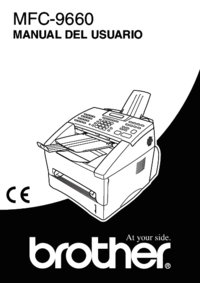







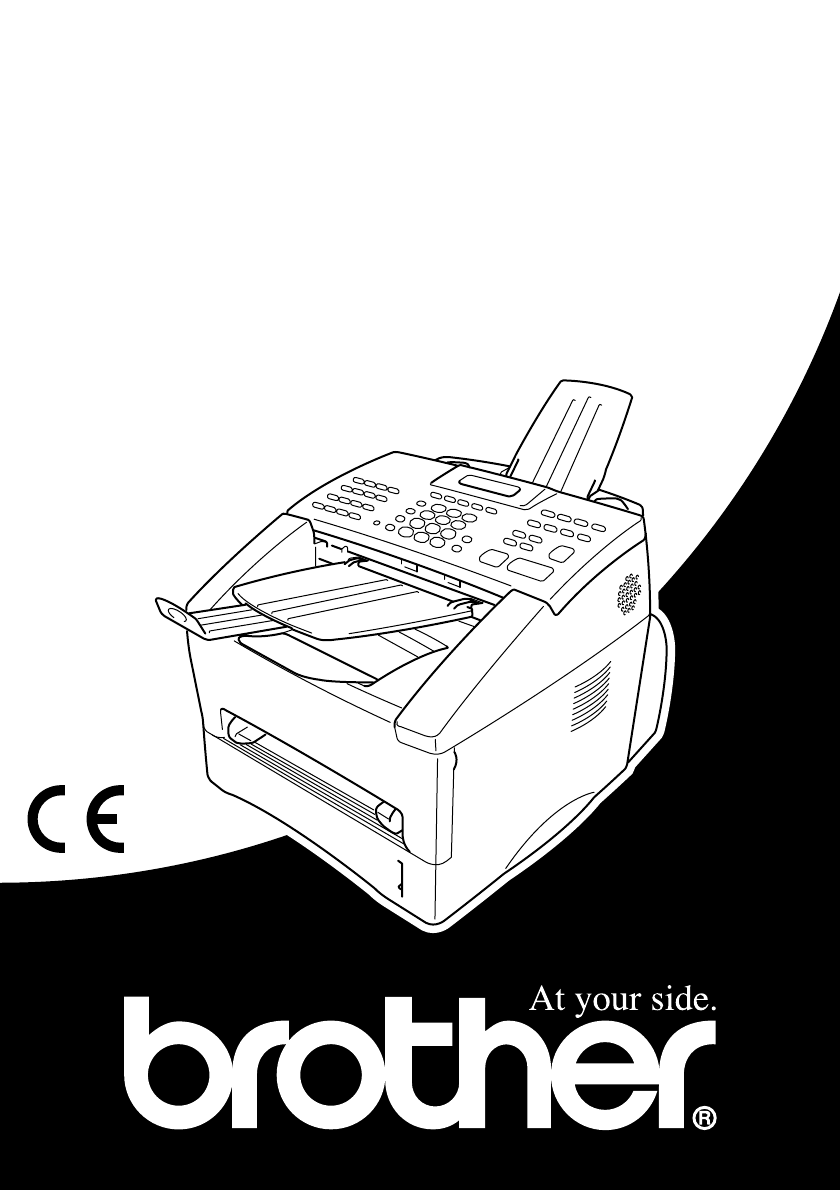
 (154 pages)
(154 pages) (240 pages)
(240 pages)







Comments to this Manuals